昨晚的 WWDC 上,本以為 iOS13 將會是最大亮點,沒想到中途還殺出了一個專屬於 iPad 的全新系統:iPadOS。
這個全新的系統是基於 iOS 13 進行改造,並且針對 iPad 的特性加入了多項的改進。那麼到底這個新系統能給 iPad 帶來多少新體驗,又或者賦予它什麼新使命?事不宜遲我們馬上來體驗一下。
新桌面讓你一覽無餘,「熬夜模式」也來了
這次 iPadOS 的更新,所有的內容,都圍繞着「更高效」。桌面也不例外。
iPadOS 在橫屏模下桌面分割成了大小佔比約為 1:2 的兩塊區域。右邊面積較大的區域依舊是用來存放應用圖標,而左邊面積較小的區域則用於顯示此前的「負一屏」。
這也就意味着當你需要使用如「捷徑快速入口」、「天氣」、「音樂」等小組件時不再需要劃到「負一屏」,而是直接使用就可以了。
在豎屏模式下,還是那個熟悉的桌面,只不過應用圖標會比此前有所縮小。
「深色模式」是這次 iOS13 的一個更新重點,在 iPadOS 又怎麼能落下呢?
在「設置」>「顯示」中選擇「深色」顯示即可打開。
在「深色模式」下,包括 Dock 欄、通知中心、控制中心等所有的毛玻璃背景都變暗了。iMessage、照片、Apple Music 等蘋果原生的應用都會跟隨系統進入「深色模式」。
不過像微信這些第三方應用,則還是保持和原來一樣。
在「深色模式」下,更暗的界面可以減少高亮的底色對眼鏡的刺激,降低不適感,適合那些喜歡躲在被窩刷手機的朋友們。
要不直接改名叫「熬夜模式」?
更實用的分屏應用,更強大的手勢操作
分屏應用在此前的系統版本中就已經有了,這次的更新重點則是在於「同一個應用也可以分屏」。
這也就意味着你可以同時開兩個便箋、開兩個 word 文檔、開兩個郵件應用等,一邊瀏覽,一邊輸入。
開啟分屏的操作也是與之前一樣,例如你想同時開兩個便箋,你就可以先打開便箋,然後呼出 Dock 欄,拖動便箋的圖標到屏幕右側,即可「雙開」便箋了。
與此前一樣,滑動中間的分界線就可以調整兩邊應用的佔比至你想要的狀態。
另外,分屏操作還加入了一個多任務摺疊功能,往上劃右邊的分屏,即可快速選擇想要切換的分屏程序。
為了進一步發揮這個分屏操作優勢,蘋果還更新了手勢操作。
選擇文本後,三指捏合可以進行復制。
三指鬆開粘貼。
三指滑動撤銷。
當然我最喜歡的還是之前的直接拖動。
這次的鍵盤也得到了更新,不僅可以把鍵盤縮小,還可以隨意移動,再也不怕鍵盤會把內容擋住了。而且最酷的還有這次鍵盤終於加入了滑動輸入,讓你可以更加瀟灑自如地單手打字。
Apple Pencil 也進化了,還支持接入鼠標
這次的 iPadOS 的更新,讓 Apple Pencil 得到了進化。通過算法的優化,Apple Pencil 的延遲從此前的 20 毫秒降低到了 9 毫秒。
在這短時間的體驗裏面我們並沒有很強烈地感受到了這次延遲降低的變化,可能由於本身就已經很低了。不過這次的優化對於像插畫師等更加專業的用户來説,無疑使得 Apple Pencil+iPad Pro 成為一套更強大的工具。
那有沒有普通用户能感知得到的更新?也有的。
除了降低了延遲之外,iPadOS 還加入了一項快捷操作。用 Apple Pencil 從屏幕的左下角往中間掃,即可對整個網頁、文檔或者電子郵件進行長圖標記。
Apple Pencil 的工具調色版也經過重新設計了,從此前的平面化風格變成了擬物化風格,看上去也更加得直觀。工具欄也可以像鍵盤一樣,隨意地調整位置。
要讓 iPad 變得更高效,又怎麼能少得了鼠標這個強有力的外設。
在「設置」>「輔助功能」>「定點觸控」中,你就可以通過連接上鼠標以及觸控板了。不過可能是 Bug 的原因,我們一直沒有連接上藍牙的鼠標或者觸控板,後續更新應該會進行修復。
我們也找到了曲線救國的方法,找來了一個轉接線連上了一個有線鼠標。實際體驗就跟平時在 PC 上用鼠標差不多,點擊選擇,滾輪滑動。另外,如果你的鼠標還有各種宏按鍵的話,還可以在系統中為不同的按鍵設定不同的功能。
不過,可能是這個指針也太大了吧。
終於能在 iPad 上瀏覽和電腦一樣的網頁了
鼠標和鍵盤讓 iPad 在操作上更像電腦,而新的 Safari 讓 iPad 所能呈現的內容更像電腦。
iPadOS 上的 Safari 支持瀏覽 PC 網頁,系統默認,直接打開就是了。
重新設計的文件系統,而且可以直接讀 U 盤
iPadOS 對文件應用進行了重新的設計,新的文件管理中有一個列表視圖,可以像 macOS 上的 Finder 一樣,更高效地展示文件。另外新的文件應用還配置了一個信息面板,可以直接顯示或者修改文件的相關信息。
新的文件系統還支持通過轉接口直接導入 U 盤、記憶卡中的文件,且不僅可以導入到文件應用中,還可以導入到像 Lightroom 等的第三方應用中。
還有這些更新,讓你的 iPad 更快、更輕、更多變
iPadOS 優化了 Face ID 的解鎖速度,不過本來就很快了,所以實際體驗下的提升並沒有很明顯。
其次 iPadOS 使用了新的應用打包方式,根據蘋果的官方資料稱,應用的大小可以減少 50%,更新文件包發的大小可以減少 60%,應用啟動可以提高兩倍。
iPadOS 支持下載自定義字體了,而且可以在整個系統中使用。這也就是説,下載的字體可以用在 Word 上、PPT 上、Keynote、PS 等應用上通用,讓大家可以創造出更多不同風格的作品。
不過目前僅有如 Adobe、Monotype 等指定的提供商可以為 iPadOS 提供字體。新字體將會在 iPadOS 正式推送後在 App Store 上架。
這是 iPadOS 的成人禮
從 iOS 獨立出來之後的 iPadOS 大大小小改動可真不少。不過 iPadOS 並不會讓你感到陌生,畢竟它歸根到底還是 iOS 。
那麼這次的獨立意義在哪兒?
對於 iPad 這款產品來説,它有頂級的性能,優秀的外設,阻礙它成為真正生產力工具的,可能就剩下系統與應用了。
之前的 iPad Pro 喊出生產力工具口號的時候,多少有點兒力不從心,無數次的實測也證明了,縱然是天賦不錯,但它還欠缺面面俱到的能力,現在,iPadOS 的出現,就像是給 iPad,尤其是 iPad Pro 加冕成人禮一樣。這一次,它要開始離開了 iOS 的庇廕,嘗試獨自闖蕩。
Last but not least,最後一點重要提示!開發者預覽版升級有風險,嚐鮮需謹慎!(感謝文俊老師貢獻的 iPad Pro)
題圖來自:ZDNET
資料來源:愛範兒(ifanr)










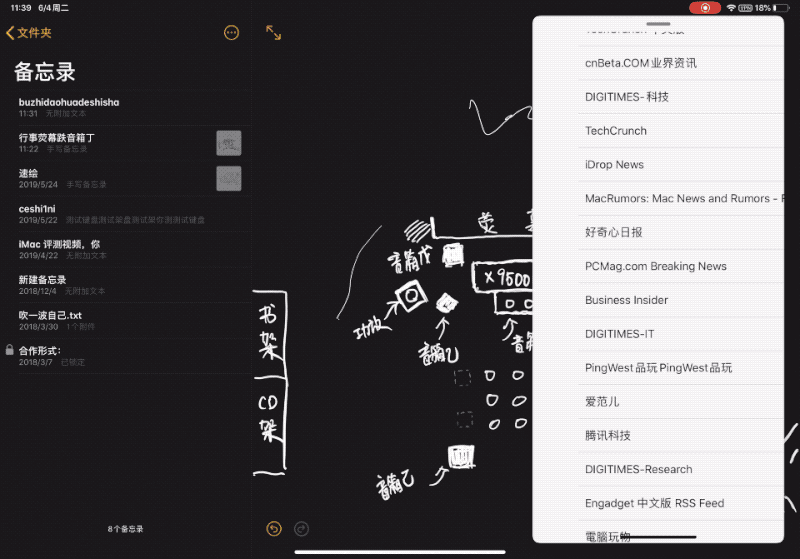
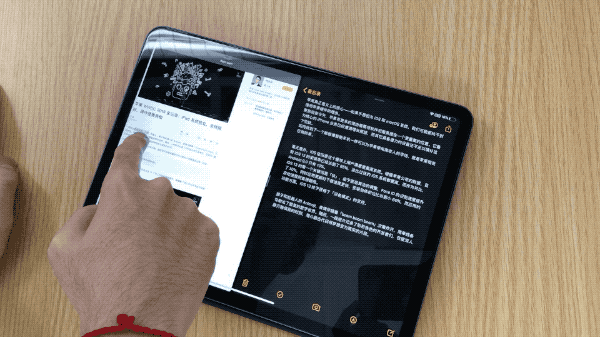
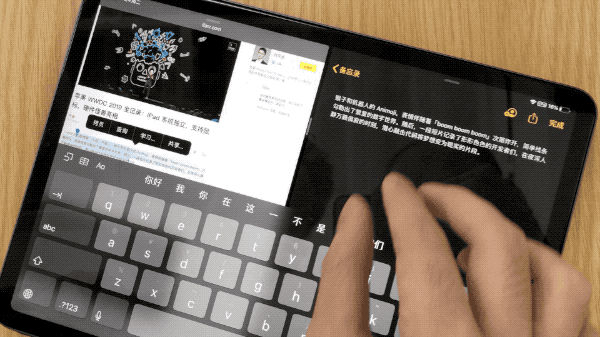
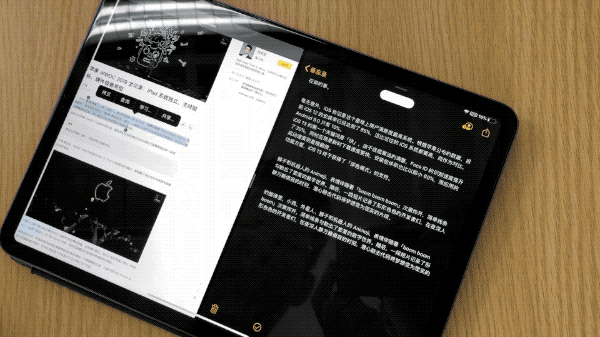
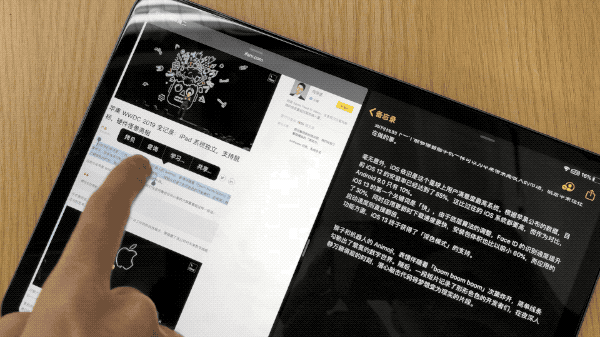
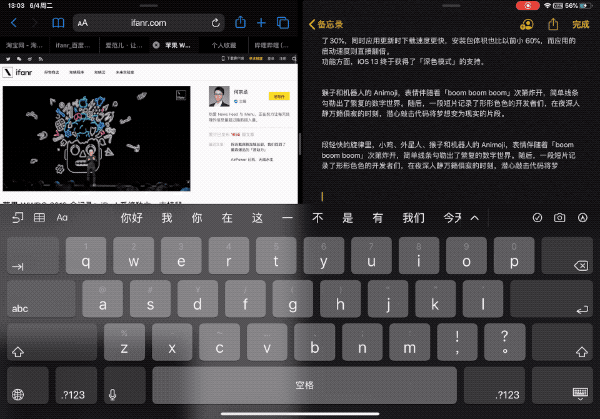
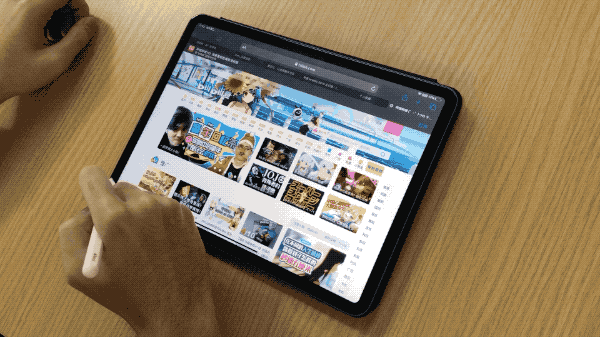
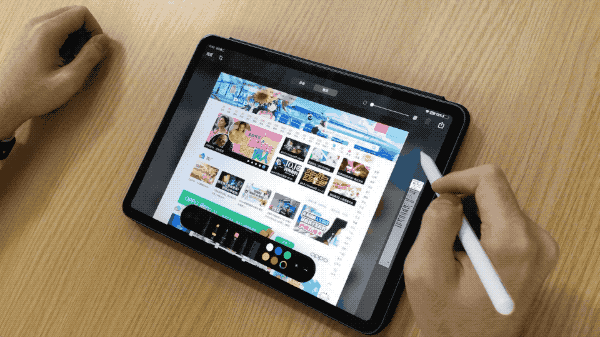
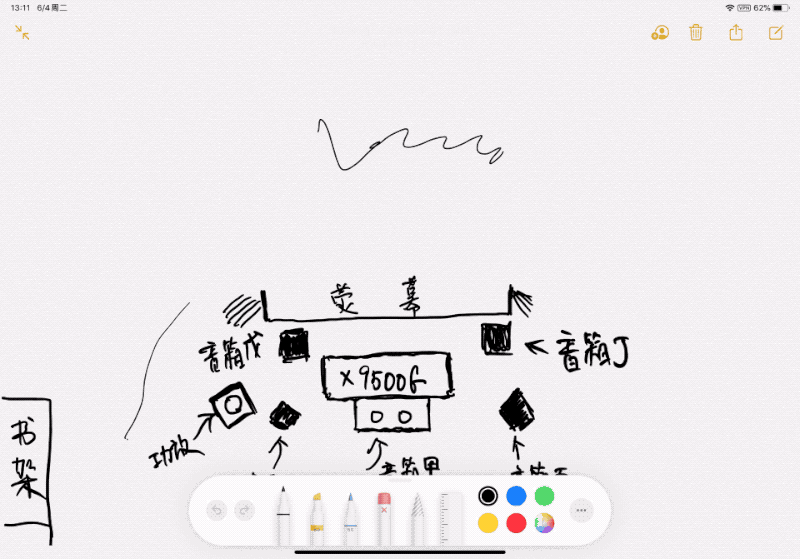
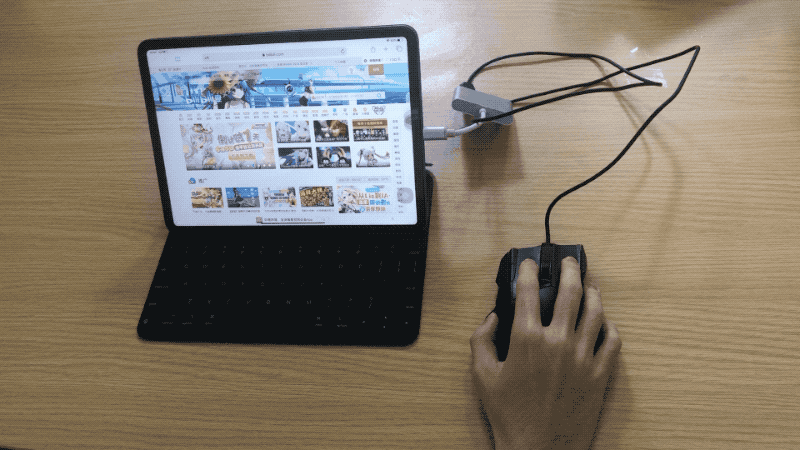








請按此登錄後留言。未成為會員? 立即註冊